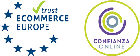Otros Problemas
Ya no tengo acceso a la cámara desde fuera de mi red local (desde Internet fijo o desde el móvil)
Explicación: Tras realizar los pasos de Conexión remota tenía acceso a la cámara IP desde el exterior pero, por alguna razón, ya no puede ver la cámara.
Soluciones:
- Asegúrese de tener desactivada la opción de la app Yo > Ajustes > Vídeo sólo por WiFi
- Si no ha conseguido ver nunca la cámara desde fuera, tiene que completar el Tutorial. Realice o verifique los pasos, comprobaciones y solución de problemas indicados en Conexión remota.
- Compruebe que puede acceder a la cámara desde su propia red local. Si no accede localmente realice o verifique los pasos, comprobaciones y solución de problemas indicados en Conexión local.
- Compruebe que su red local tiene acceso a Internet visitando una página web.
- Compruebe que el puerto de la cámara está correctamente abierto. Realice o verifique los pasos, comprobaciones y solución de problemas indicados en Configuración del router.
- Compruebe que el servicio DDNS está funcionando. Realice o verifique los pasos, comprobaciones y solución de problemas indicados en Configuración del servicio DDNS.
- Compruebe que el dispositivo que está usando para el acceso exterior (ordenador, móvil,..) accede correctamente a Internet visitando una página web.
No recuerdo o no puedo acceder con el usuario o contraseña
Soluciones:
- Si su producto no indica en la pegatina el usuario y la contraseña por defecto, puede establecerlos usando la app móvil, VMS o Equipment Search Tool
- En el caso del Software IP Camera Client: usuario = admin y contraseña = admin
- Haga pruebas activando y desactivando la tecla de mayúsculas (Bloq Mayús).
- Verifique que está accediendo con la IP y puerto a su cámara y no, por ejemplo, a su router
- Si ha modificado el usuario o contraseña y no recuerda los datos no hay ninguna manera de recuperarlos por lo que tendrá que hacer un reset a la cámara para volver a la configuración original de fábrica.
¿Cómo se realiza un reset de la cámara para reestablecerla a la configuración original de fábrica?
Explicación: En algunas ocasiones necesitará realizar un reestablecimiento de la cámara a la situación original de fábrica, por ejemplo si ha perdido la contraseña, instalación en otra red, reinicio de la configuración desde el comienzo por algún problema, etc.
Soluciones:
- Nota: En las cámaras motorizadas sujete la cámara por la base, no por la cabeza (podría dañarse)
- Conecte la cámara al adaptador de electricidad
- Mantenga pulsado el botón reset (hace un pequeño "clic") durante 30 segundos.
- Cámaras de interior: mantenga pulsado durante 30 seg el botón de reset. En los modelos sin ese botón, el botón reset es accesible a través de un pequeño agujero en la carcasa indicado como "Reset" (necesitará un palillo o similar)
- Cámaras de exterior: el botón reset es un pulsador al final de un cable e indicado como "Reset" (accesible con el dedo)
- Conecte la cámara IP al router mediante el cable de red. Espere 1 minuto.
- Si la cámara tiene luces LED indicadoras, verifique que está encendida la luz de alimentación (normalmente rojo) y que la luz de datos (normalmente verde) ha cambiado de intermitente lento a intermitente rápido.
También podrá hacer un reser software desde la propia App o desde el programa VMS para las cámaras actuales. En el caso de la App, entre en ajustes y verá un apartado de Restablecer parámetros de fábrica. La opción también está en el programa VMS.
Al arrancar, la cámara hace un movimiento robotizado y pierde la orientación configurada
Explicación: La cámara, con su configuración de fábrica, realiza durante el arranque un barrido vertical y horizontal (patrullaje de test). Esta función se puede desactivar para que no pierda la orientación que ha configurado en caso de reinicio, por ejemplo, tras un apagón.
Solución: Desactive el movimiento de patrullaje que realiza la cámara al arrancar. Para ello vaya al Menú Administrador (o Configuración) > Configuración PTZ y desactive la casilla Ir al centro tras arrancar.
El vídeo mostrado por la cámara va muy lento
Síntomas: Las imágenes que emite la cámara se muestran lentamente, con pocos fotogramas por segundo.
Explicación: La cámara intenta enviar las imágenes al máximo ritmo posible de fotogramas por segundo (FPS), pero depende del ancho de banda final disponible, que es el del tramo más lento de toda la conexión: red local, dispositivos conectados usando la red, WiFi, ancho de banda contratado de subida, cobertura móvil, etc.
Para determinar qué tramo es el que está congestionando la conexión hay que probar varias posibles soluciones.
Soluciones:
- Vaya desconectando uno a uno el resto de dispositivos de la red local que usan la conexión a Internet hasta determinar si uno de ellos causaba la congestión.
- Desconecte la WiFi del router y conecte la cámara y el ordenador por cable para determinar si la WiFi causaba la congestión. Las posibles causas son interferencias, mala cobertura con interrupciones, intrusiones externas debido a seguridad deficiente (abierta, encriptación WEP,..)
- Compruebe el ancho de banda de subida y bajada disponible con herramientas como www.adsl4ever.com
- Si está accediendo desde Internet móvil es posible que esté en una zona de cobertura baja, conexión lenta (tipo G = GPRS, E = Edge), que su operador haya limitado la velocidad máxima,...
- Pruebe a acceder desde otro ordenador más potente (más RAM, procesador o tarjeta gráfica) para determinar si el ordenador causaba la congestión.
- Pruebe a configurar la cámara para que envíe el flujo secundario de vídeo (menor resolución y menores imágenes/seg)
Configuración inicial C1-Lite y Fosbaby
Síntomas: En la configuación de fábrica (por ejemplo tras un reseteo), la aplicación Foscam no detecta la cámara (Modelos C1-Lite o Fosbaby).
Soluciones:
- Puede usar un dispositivo iOS (iPhone o iPad) para la puesta en marcha inicial.
- Si su dispositivo es Android, puede poner en marcha la cámara usando la versión 2.2.10 de la app gratuita Foscam (Disponible en la Página de Descarga).
Tengo una cámara y no se ve bien la imagen: sale demasiado clara y no ajusta bien el contraste o brillo
Explicación: Posiblemente tenga algún reflejo o luz excesiva cercana que afecta al sensor frontal de intensidad de luz. También ocurre el problema si la cámara apunta directamente al cielo y el entorno es una zona oscura.
Soluciones:
- Elimine o mueva esa fuente de luz intensa que altera el brillo o contraste afectando directamente al sensor o bien por rebote.
- Compruebe desconectando otras cámaras que no es un problema de luz infrarroja procedente de otras cámaras.
- Si es posible bloquee la fuente de luz parásita mediante un panel para que el sensor no capte esa luminosidad tan cercana.
- Si hay una especie de halo blanquecino en la visión infrarroja nocturna, es posible que la cámara esté montada cerca de alguna repisa o zona reflectante de color claro. Los infrarrojos rebotan en esa superficie y crean en el sensor esa luz parásita. En este caso cambie la ubicación de la cámara o bien adelántela de forma que no entren reflejos en el objetivo. Si es imposible este cambio tendría que confeccionar o comprar un tubo negro mate para acoplar al frontal de la cámara y evitar esta entrada de luz.
- Si ha modificado en algún momento los valores de Brillo/Contraste, se habrá desactivado el Iris automático y la configuración queda fijada en ese modo manual. Para reestablecerlo tiene que acceder una vez a la cámara IP desde el navegador Internet Explorer y hacer clic en Default all. Esta opción por el momento no está disponible para el resto de navegadores por lo que tendrá que realizarla accediendo al menos una vez desde dicho navegador.
- Compruebe que ha configurado el modo "Exterior" (Outdoor) en lugar de 50 Hz o 60 Hz
Algunos colores como el verde de clorofila de las plantas se ve cambiado a tonos más rosáceos
Explicación: El sensor de las cámaras permite la visión diurna y nocturna. En los modelos que no poseen la función IRCut (FI8909W y FI8918W) ese color modificado de las plantas es debido a que su uso está pensado para interior y no poseen ese filtro especial que sí tienen las cámaras de exterior. Esta pequeña limitación de estos modelos normalmente no supone para los usuarios ningún problema para su uso interior. Los modelos con IRcut muestran los colores correctamente.
Al comienzo del día la imagen se muestra sin colores, prácticamente en blanco y negro
Explicación: El filtro electromecánico IRCut facilita la visión en modo noche adaptando la visión de la cámara a su propia iluminación infrarroja. Habitualmente está configurado para que, automáticamente y al detectar un aumento de la iluminación ambiente, se desactive y la imagen tenga sus colores naturales. En algunas ocasiones el cambio de iluminación no es suficiente para activar esa conmutación.
Comprobación:
- Para poder determinar si está dañado dicho filtro, puede probar su cámara en una habitación a oscuras.
- Si los infrarrojos no están forzados a modo "manual", al apagar la luz, la imagen se mostrará en modo noche, gracias a la iluminación infrarroja.
- Al encenderla, la cámara detectará iluminación y conmutará a modo de día.
La cámara IP muestra una imagen con cambios de brillo en algunas ocasiones
Explicación: El sensor dispone de una función de autoiris que trata de adaptar el nivel de exposición e iluminación del conjunto, reduciendo la exposición cuando hay mucha luz, aumentándola cuando hay poca luz.
Hay situaciones puntuales donde una parte de la imagen está sobreiluminada en fuerte contraste con otra (por ejemplo, por el sol o un reflejo fuerte de luz) o momentos de cambios entre fuerte iluminación e iluminación menor. También puede ocurrir una entrada de luz lateral fuerte que engañe al sensor. En esas situaciones se puede dar una alternancia entre oscuridad/claridad durante un periodo de tiempo mientras se da la situación de esa iluminación.
Soluciones:
- Si tiene la posibilidad, intente probar orientaciones o posiciones de la cámara para evitar o minimizar esa fuente de luz fuerte o contraste.
- Pruebe con los ajustes de brillo, contraste y modo
- En caso de que haya una fuente de iluminación superior, pruebe a extender la visera de la cámara hacia delante, o a ubicarla más arriba apuntando hacia abajo.
Creo que la cámara IP no funciona correctamente
Explicación: Si es cliente nuestro, dispone de Soporte Técnico gratuito, pero para poder ayudarle adecuadamente, necesitamos que nos indique todos los datos posibles. Entendemos que está configurando la cámara y encuentra algún problema o dificultad. Por favor, siga los pasos indicados en el Tutorial de configuración.
Si tiene dificultad con algún paso, contacte con nosotros indicándonos:
- El paso del Tutorial o de la Guía de Solución de problemas donde está.
- El error, síntoma o problema de la forma más concreta posible.
- Pantallazos de las configuraciones o error (pulsar tecla Impr Pant y pegar en el email).
Creo que la cámara IP está averiada o no puedo acceder a ella o creo que se desconecta sola
Para realizar una comprobación básica, por favor, realice lo siguiente:
- Apague todas las cámaras que tenga si tiene más de una
- Conecte la cámara al alimentador eléctrico (Es posible que éste esté dañado. Si tiene otro alimentador igual, pruebe con él)
- Resetee la cámara indicado en este mismo apartado (¿Cómo se realiza un reset?)
- Conéctela al router con el cable de red que se incluye con las cámaras.
- Indíquenos los siguientes puntos:
- Si se enciende algún indicador luminoso
- Abra en su ordenador el programa IPCAMERA TOOL o EQUIPMENT SEARCH TOOL (¿Qué es el programa IPCAMERA TOOL?) e indíquenos si aparece la IP de la cámara en dicho programa.
- Si es una cámara actual, abra el programa VMS y intente añadir la cámara para ver si detecta la IP.
Si la IP de la cámara no se muestra en el programa IPCAMERA TOOL o el VMS, es posible que esté averiada. Por favor, contacte con Soporte técnico.